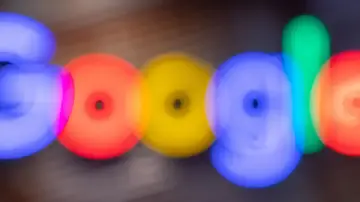VUELVE AL DISEÑO DE WINDOWS 10
Así puedes recuperar la posición original del menú de inicio en Windows 11
Te contamos todos los pasos que debes seguir para volver a colocar el menú de Inicio en Windows 11 donde estaba en versiones anteriores.
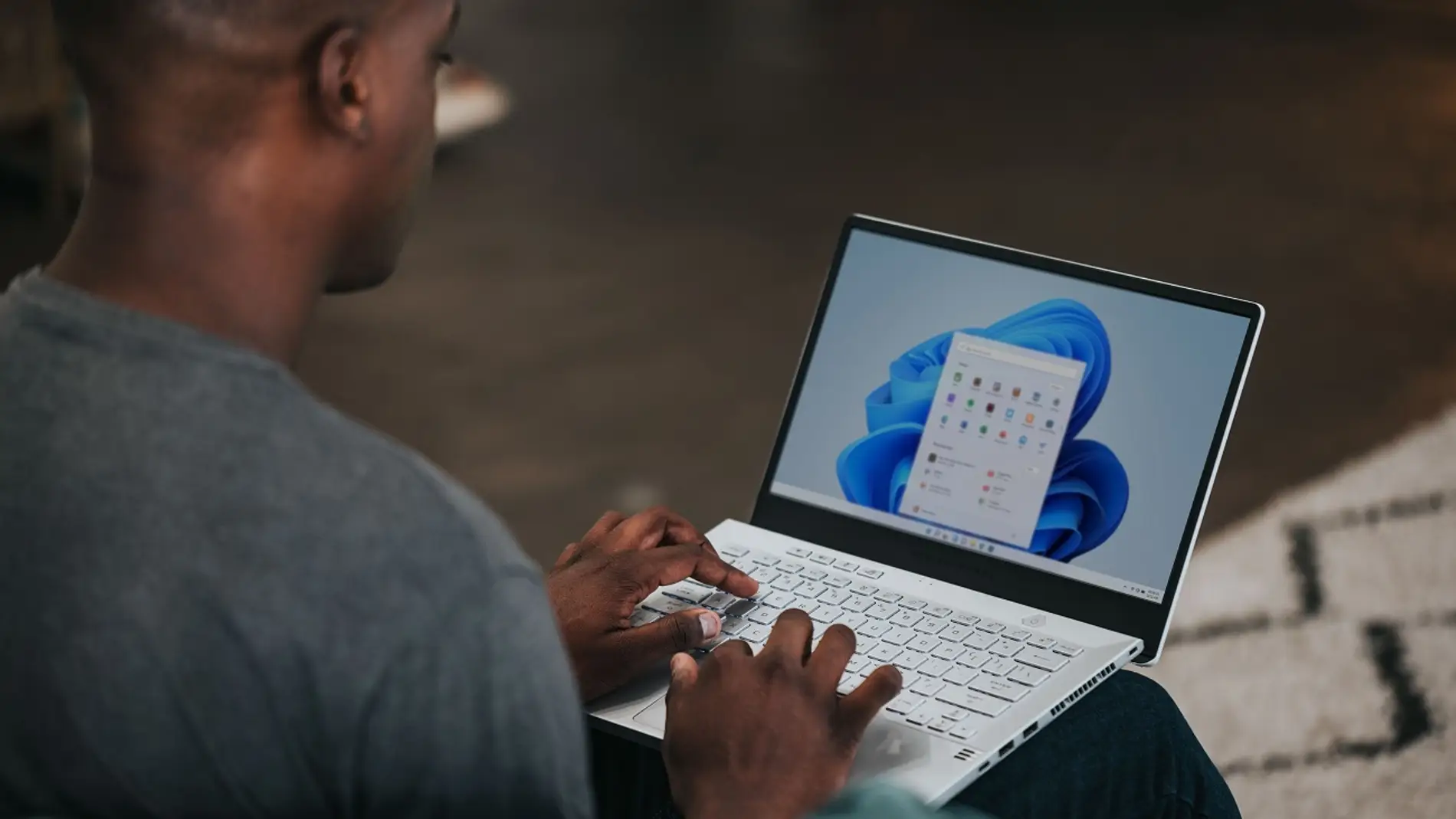
Publicidad
Microsoft se ha consolidado como uno de los grandes referentes en el sector de la informática, y gran parte del mérito lo tiene Windows, el sistema operativo estrella del gigante con sede en Redmond y que ha cosechado un gran éxito. Al punto de que es el SO más utilizado a nivel mundial.
Además, la llegada de Windows 11, que desde el pasado mes de octubre está disponible para todos los usuarios, ha sido el revulsivo que necesitaba la compañía para volver a lo más alto.
¿Sus armas? Soporte completo para instalar aplicaciones Android en Windows 11 entre otras novedades que marcan la diferencia con sistemas anteriores para posicionar a la última solución del gigante tecnológico como la mejor opción a tener en cuenta.
Cómo recuperar el diseño original del menú de Inicio en Windows 11
Es cierto que Google y su Chrome OS se está convirtiendo en la mejor alternativa a Windows en el sector de los portátiles. Al punto de que sus Chromebooks han conseguido que este SO sea el segundo más utilizado, por encima de Linux. Pero nadie puede negar que Windows va a seguir dominando el mercado durante años.
Aunque, independientemente de las mejores que ha traído esta versión del popular sistema operativo, también es cierto que hay algunos elementos que no nos acaban de gustar. Este SO es un coloso a batir, pero si llevas usando WIndows desde hace años, hay un elemento que no te habrá gustado: el cambio de la posición del menú de Inicio, que ahora está en el centro.
Por suerte, puedes recuperar el sistema de baldosas que vimos en Windows 8 y Windows 10 de forma muy simple. Veamos los pasos que debes seguir para mover el menú de Inicio a la izquierda en Windows 11.
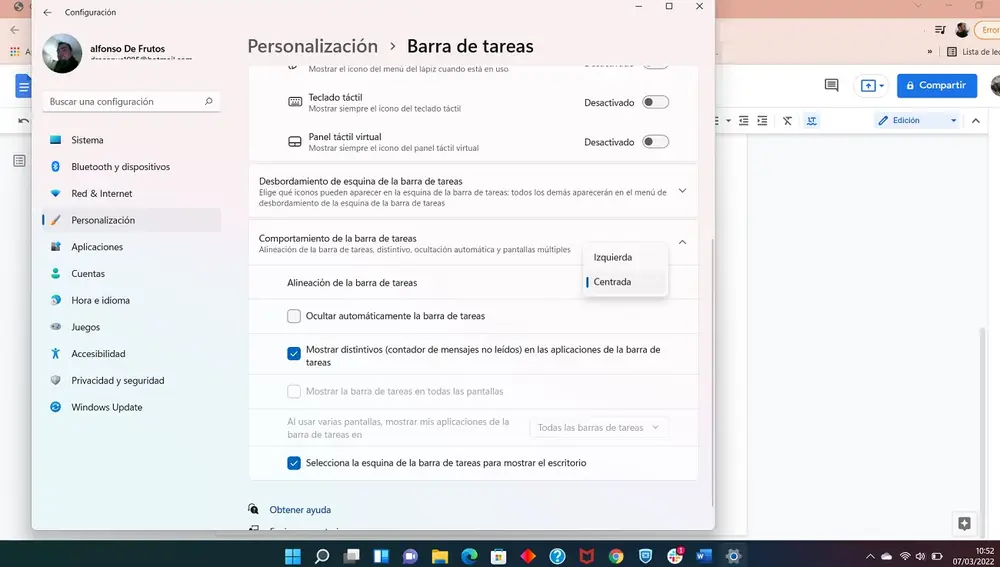
- Lo primero que debes hacer es a abrir la configuración de Windows
- Ahora, pulsa sobre Personalización.
- Dentro de este menú, busca Barra de tareas.
- Ahora, dentro de la opción Barra de tareas, busca el apartado Comportamiento de la barra de tareas.
- Por último, selecciona la opción Izquierda.
Con ello, volverás a colocar la barra del menú de Inicio en Windows 11 a la izquierda, igual que se veía en versiones anteriores del sistema operativo. Como habrás podido comprobar, el proceso es muy sencillo y no te llevará más de unos segundos. Y teniendo en cuenta lo fácil que es volver a la configuración inicial, te invitamos a probar este truco para que valores si vale la pena cambiar la posición de este elemento en tu ordenador para trabajar de forma más cómoda. Además, siempre puedes seguir los pasos indicados anteriormente y marcar Centrar para que la barra vuelva a la posición original en Windows 11.
Publicidad